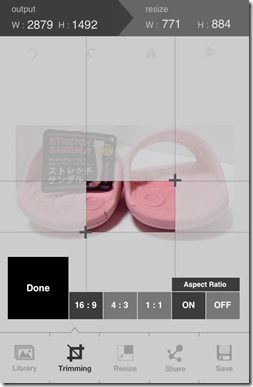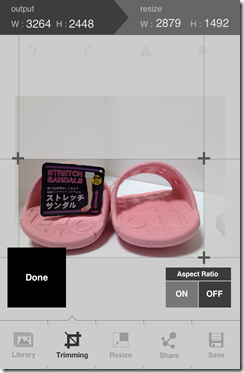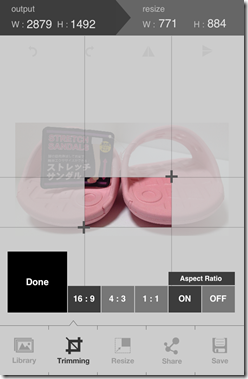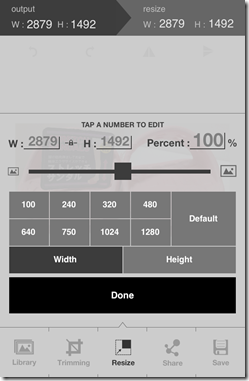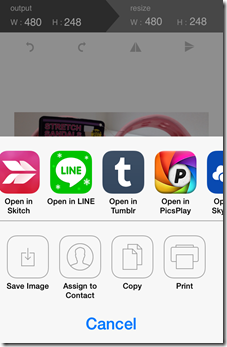スマホでの画像編集はResizeHandlerとskitchの連携がお勧め
文字入れなど加工が簡単な画像編集ソフトskitchの機能と使い方でパソコン用フリーソフトのskitchについて紹介しましたが、今回はiOS用アプリのSkitch - Evernoteのお話です。
スマートフォン用のskitchはパソコン用のskitchとほとんど機能は同じなのですが、トリミングとリサイズ機能が削られています。なので、僕はiPhoneで画像編集を行う場合は、画像の切り抜きやサイズ変更をResizeHandlerというアプリで行ってからskitchでその他の編集を行っています。
skitchの使い方についてはスマートフォン版でもパソコン版でもUIが異なるだけで大きな違いはないので上の記事を参考にしてください。今回はReseizeHandlerの機能をご紹介します。
シンプルでクールなデザインがカッコイイ
直接機能と関係する部分ではありませんが、シンプルで無駄の無いデザインが非常にお気に入りです。
搭載されている機能はこれらだけ。
- トリミング(切り抜き)
- リサイズ(サイズ変更)
- 上下左右反転
- シェア(twitterやEvernote、Dropboxなどに投稿)
本当にトリミングとリサイズを行うためだけのアプリです。たったそれだけのために100円(当時)の価値があるかは人それぞれですが、個人的には使いやすさやアプリのデザイン、他アプリとの連携しやすさも含めて特に不満なところが無いので買って良かったかなと思っています。
写真加工中の画面、インターフェース紹介
まずはカメラロールから編集する画像を選択します。ちなみに画像はキャンドゥで売っていたのを発見して衝動買いしてしまったストレッチサンダルです。(ダイエット用?100円のストレッチサンダルをキャンドゥで買ってみた)
トリミングモードの画面です。
十字でトリミングしたい範囲を選択してDoneを押すだけ。とっても簡単です。
トリミングの際にAspect RatioをONにすると、16:9、4:3、1:1のうちのどれかのアスペクト比を維持したままトリミングできます。
こちらはリサイズモードの画面です。
スライダーを動かすことで、縦横比を維持したまま縮小、拡大できます。
Widthで横幅、Heightで縦幅を個別に自由に設定することも可能です。
上部の矢印ボタンを押すことでこのように左右反転、上下反転させることもできます。携帯では本体を横にしたり縦にしたりして写真を撮ることが多く、画像の向きが一定じゃないことが普通なので結構バカにできない機能だと思います。
画像を保存する
shareボタンを押すと、SNSやメモアプリなどを選択する画面がでてきます。編集した画像をそのまま他のアプリに送れて非常に便利。この機能でSkitchに送ると、リサイズとトリミングが完了した状態でそのまま画像編集できます。アプリ切り替えで突っかかることがないので、とってもスピーディ&ストレスフリーでありがたいです。
Saveボタンを押すと、一瞬saveという文字がでてきます。そして0.2秒くらいで消えます。一瞬しか出てこないので上の画像を撮影するのにも結構苦労しました。
あまりにも表示が素っ気ないので本当に保存されてるのか不安になりましたが、ちゃんとsaveを押すたびにカメラロールに保存されていました。
まとめ
iPhoneでの画像編集アプリはたくさんありますが、僕はskitchとResizeHandlerの組み合わせで満足しています。どちらも直感的で使い方を覚える必要がないほどの取っ付きやすさが魅力だと思います。
ただし、ResizeHandlerは有料アプリなのでご利用は計画的に。